این wikiHow به شما آموزش می دهد که چگونه پنجره سنسور را که بدن یک شخصیت Sim را می پوشاند ، بردارید. به طور پیش فرض ، کاراکترهای Sim karakter نه نوک سینه یا اندام تناسلی دارید اگر می خواهید آناتومی غیر از "آناتومی عروسک باربی" را دریافت کنید ، به پوست و سایر محتوای سفارشی نیاز خواهید داشت. این wikiHow به شما می آموزد که چگونه موزاییک سانسور را در The Sims حذف کنید.
گام
روش 1 از 3: موزاییک جلد بدن برهنه را در The Sims 4 بردارید
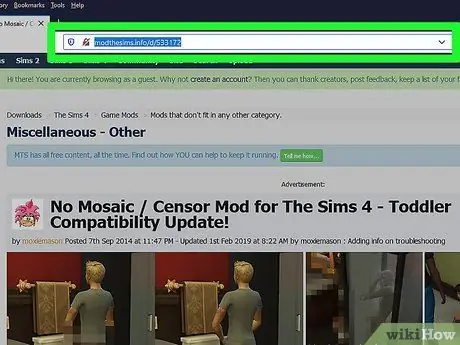
مرحله 1. از طریق یک مرورگر وب به https://modthesims.info/d/533172 مراجعه کنید
این وب سایت شامل یک حالت برای The Sims 4 است که می تواند موزاییک های کاراکترهای Sim را حذف کند.
این مد فقط در نسخه های PC و Mac The Sims قابل استفاده است. این محتوا را نمی توان روی PS4 یا Xbox One نصب کرد
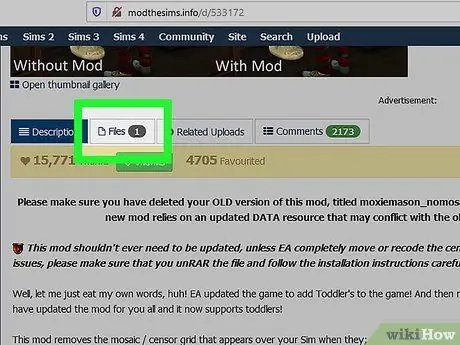
مرحله 2. روی Files کلیک کنید
این برگه دومین برگه تحت تصاویر mod است. فایل بارگیری شده نمایش داده می شود.
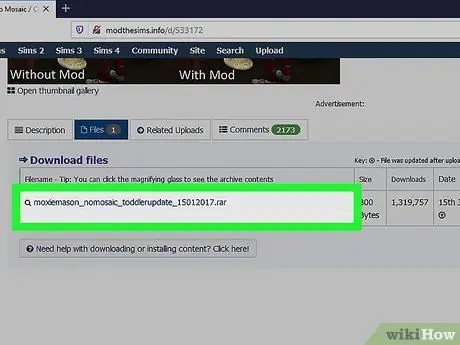
مرحله 3. روی moxiemason_nomosaic_toddlerupdate_15012017.rar کلیک کنید
پس از آن فایل مود بارگیری می شود.
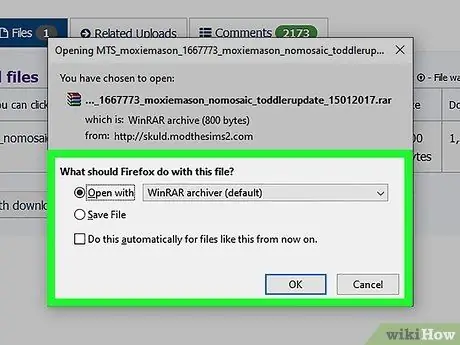
مرحله 4. فایل RAR را باز کنید
برای باز کردن آن ، به WinRAR یا 7-zip نیاز دارید.
در رایانه های Mac ، می توانید از The Unarchiver استفاده کنید. فقط کافی است روی فایل دوبار کلیک کنید تا محتویات آن استخراج شود
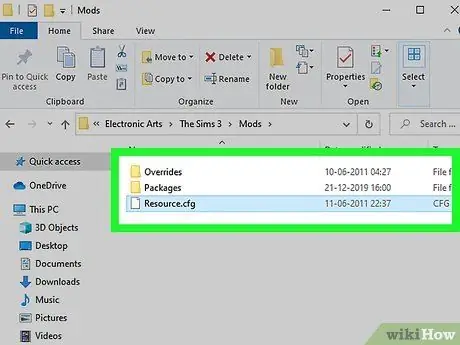
مرحله 5. فایل های بسته را به پوشه The Sims 4 mods استخراج کنید
پس از باز کردن فایل RAR ، روی "کلیک کنید" استخراج به " یا " استخراج کردن ”، و فایل های بسته را در فهرست زیر استخراج کنید:
اسناد> هنرهای الکترونیکی> The Sims 4> Mods
به کلیک " خوب " بعد از آن.
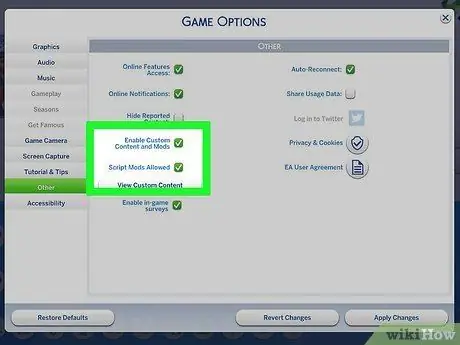
مرحله 6. در صورت لزوم حالت بازی را فعال کنید
در The Sims 4 ، حالت ها به طور خودکار فعال نمی شوند. از طریق مراحل زیر می توانید حالت را در منوی "Options" فعال کنید. این روش باید هر بار که بازی به روز می شود دنبال شود.
- بازی را اجرا کنید.
- روی دکمه سه نقطه در گوشه سمت راست بالای صفحه کلیک کنید.
- کلیک " گزینه های بازی ”.
- کلیک " دیگر "در منوی" Options ".
- گزینه های "Enable Custom Content and Mods" و "Enable Script Mods" را علامت بزنید.
- روی اعمال تغییرات کلیک کنید.
- بازی را دوباره اجرا کنید

مرحله 7. بازی را شروع کنید
هنگامی که مود به درستی نصب شده است ، دیگر کاراکترهای سیمان در مواقع برهنه توسط موزاییک مانع نمی شوند.
روش 2 از 3: حذف سانسور برهنه در سیمز 3
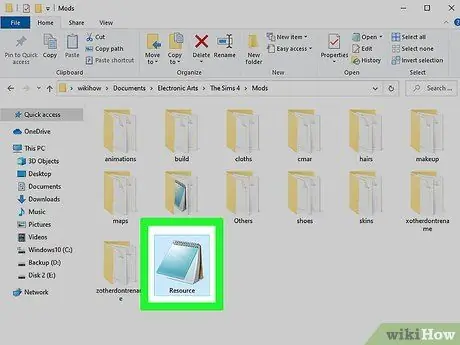
مرحله 1. اطمینان حاصل کنید که چارچوب mod تنظیم شده است
اگر فایل "Resource.cfg" را در پوشه "Mods" خود ندارید ، نمی توانید از محتوای mod استفاده کنید. شما می توانید چارچوب های نصب mod را در سایت The Sims Mod (اینجا) پیدا کنید. کافیست فایل "FrameworkSetup" را استخراج کرده و پوشه جدید "Mods" (همراه با محتویات آن) را در فهرست قرار دهید
اسناد> هنرهای الکترونیکی> The Sims 3
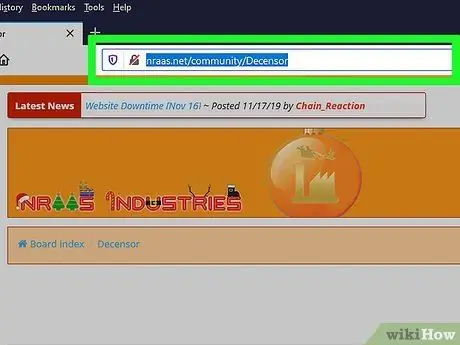
مرحله 2. از طریق یک مرورگر وب به https://www.nraas.net/community/Decensor مراجعه کنید
می توانید از هر مرورگر وب در رایانه شخصی یا رایانه Mac استفاده کنید.
این نسخه را نمی توان در نسخه کنسولی The Sims 3 استفاده کرد
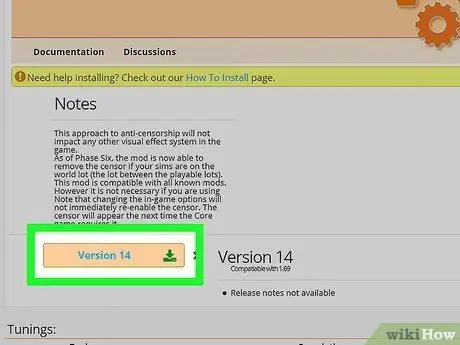
مرحله 3. روی نسخه 14 کلیک کنید
فایل مود آخرین نسخه The Sims 3 بارگیری می شود.
اگر هنگام کلیک روی "نسخه 14" پیام "خطای شبکه" مشاهده کردید ، روی پیوند راست کلیک کرده و "را انتخاب کنید در برگه جدید باز شود ”.
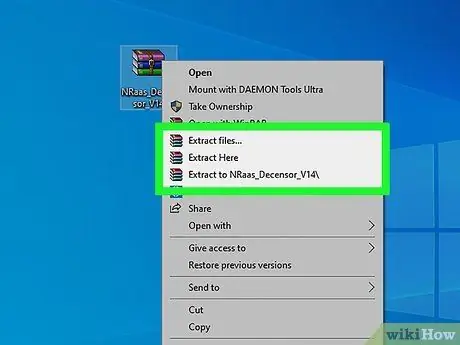
مرحله 4. فایل بارگیری شده را استخراج کنید
فایل با فرمت ".package" بارگیری شده و "NRaas_Decensor_VR.zip" نامگذاری می شود. برای استخراج محتویات فایل به یک برنامه کمپرسور مانند Winzip ، WinRAR یا 7-zip نیاز دارید. برای استخراج محتویات فایل ZIP از مراحل زیر استفاده کنید.
- در Windows ، روی فایل.zip راست کلیک کرده و Extract All را انتخاب کنید.
- در Mac ، روی فایل.zip دوبار کلیک کنید. فایل به صورت خودکار استخراج می شود.
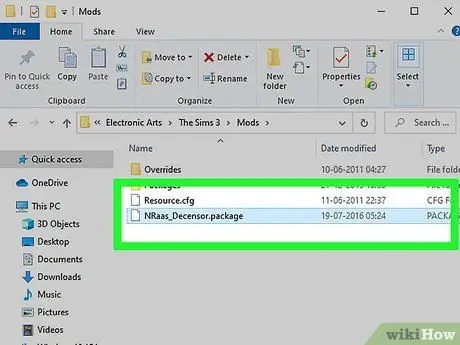
مرحله 5. فایل ها را به پوشه The Sims 3 mods منتقل کنید
پوشه Sims 3 mods در آدرس دایرکتوری زیر قرار دارد:
اسناد> هنرهای الکترونیکی> The Sims 3> Mods> بسته ها
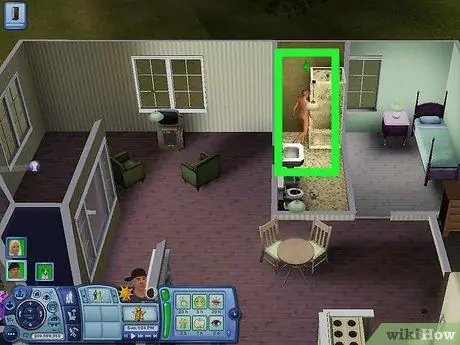
مرحله 6. بازی را اجرا کنید
اگر مود به درستی نصب شده باشد ، دیگر کاراکترهای سیمان در مواقع برهنه با موزاییک مانع نمی شوند. بسته به زمان مورد نظر ، می توانید از منوی NRaas برای فعال یا غیرفعال کردن موزاییک استفاده کنید.
روش 3 از 3: حذف سانسور در سیمز 2
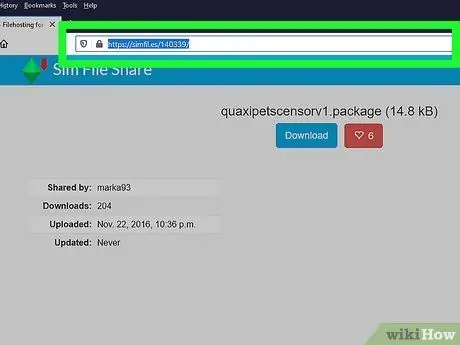
مرحله 1. از طریق یک مرورگر وب به https://simfil.es/140339/ مراجعه کنید
این صفحه صفحه وب مخصوص حالت بدون سانسور تاری از Quaxi است.
- اگر سایت Sim File Share در دسترس نیست ، فایل را از https://app.box.com/s/yh7vcfek7jdarl57koc6c4y4sy8ol7dm بارگیری کنید
- اگر برنامه توسعه حیوان خانگی یا بسته توسعه جدیدتری را نصب کنید ، می توانید از فایل ها استفاده کنید.
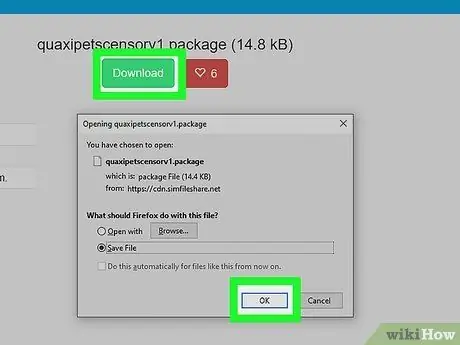
مرحله 2. روی بارگیری کلیک کنید
این یک دکمه سبز رنگ در بالای صفحه است. فایل پک mod بارگیری می شود.
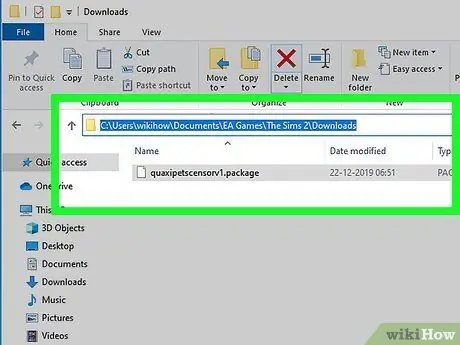
مرحله 3. فایل را به پوشه The Sims 2 mods منتقل کنید
روی فایل بسته بارگیری شده راست کلیک کرده و فایل را کپی یا برش دهید. پس از آن ، فایل را در محل/فهرست زیر قرار دهید:
اسناد> بازی های EA> The Sims 2> بارگیری ها
اگر پوشه "بارگیری" را در پوشه بازی های خود ندارید ، یک پوشه ایجاد کنید. کافی است روی یک ستون خالی در پوشه بازی کلیک کنید و یک پوشه جدید به نام "Downloads" ایجاد کنید
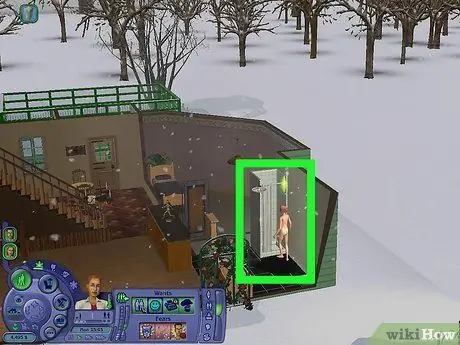
مرحله 4. بازی را اجرا کنید
اگر مود به درستی نصب شده باشد ، دیگر کاراکترهای سیم برهنه سانسور نمی شوند.







